Cách lưu văn bản thành tệp âm thanh trên macOS (TTS)

Tính năng đọc văn bản thành tiếng nói (TTS) cung cấp sự hỗ trợ đáng kể cho người có khuyết tật thị giác trong việc truy cập nội dung số như trang web, sách điện tử và tài liệu. Nó cũng hữu ích trong lĩnh vực giáo dục, nơi nó có thể đọc sách giáo khoa, bài tập và giấy tờ. Đối với công chúng chung, công nghệ TTS có thể được sử dụng để lắng nghe nội dung của sách hoặc bài báo. Công nghệ linh hoạt này được áp dụng trong các lĩnh vực khác nhau.
Trong bài viết này, chúng tôi sẽ chia sẻ một phương pháp để lưu văn bản thành tệp âm thanh trên macOS. Mặc dù có thể không cung cấp mức chất lượng cao nhất, nhưng đủ để thực hiện các nhiệm vụ như lắng nghe sách điện tử hoặc bài báo.
Nền tảng TTS mạnh mẽ trên macOS
macOS là một hệ điều hành nổi tiếng với các tính năng đa dạng và tiện ích. Trong số đó, tính năng đọc văn bản thành tiếng nói (TTS) cung cấp cho người dùng môi trường đột phá. Trong blog này, chúng tôi sẽ khám phá nền tảng TTS mạnh mẽ trên macOS.
TTS là công nghệ đọc văn bản thành tiếng nói, đặc biệt hữu ích đối với những người có khuyết tật thị giác hoặc khó khăn trong việc đọc. Nền tảng TTS trên macOS được xây dựng trên công nghệ nhận dạng tiếng nói xuất sắc và cung cấp một số tính năng quan trọng.
1. Giọng nói tự nhiên
Nền tảng TTS trên macOS có thể phục tạo giọng nói tự nhiên, mang lại trải nghiệm thoải mái hơn cho người dùng. Nó cho phép trải nghiệm sống động và chân thực hơn so với việc đọc văn bản.
2. Hỗ trợ đa ngôn ngữ
Nền tảng TTS trên macOS hỗ trợ nhiều ngôn ngữ khác nhau. Nó có thể đọc văn bản bằng nhiều ngôn ngữ, bao gồm tiếng Anh, tiếng Tây Ban Nha, tiếng Đức, tiếng Trung và nhiều ngôn ngữ khác, phục vụ người dùng đa ngôn ngữ.
3. Tùy chỉnh các tùy chọn
Người dùng có thể tùy chỉnh nền tảng TTS trên macOS theo sở thích của họ. Họ có thể điều chỉnh các thông số như tốc độ giọng nói, tông và nhấn mạnh để tạo ra môi trường đọc phù hợp nhất với họ.
Nền tảng TTS mạnh mẽ trên macOS cung cấp những tính năng này để mang lại trải nghiệm đọc tuyệt vời cho người dùng. macOS không ngừng theo đuổi sự đổi mới và mở rộng sự hỗ trợ cho người dùng đa dạng thông qua khả năng TTS.
Tạo luồng công việc tùy chỉnh cho chuyển đổi TTS bằng Automator.
Bạn có thể thực hiện công việc bằng cách tạo luồng công việc sử dụng Automator, được bao gồm trong macOS, để lưu văn bản thành tệp âm thanh.
Chạy Automator
Nhấn ⌘ + Space bar để mở Spotlight, sau đó tìm kiếm và khởi chạy Automator. Hoặc bạn cũng có thể tìm thấy nó trong Launchpad.
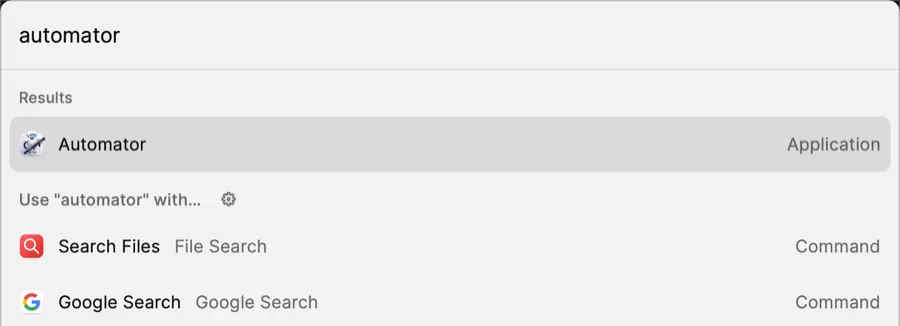
Tạo Hành động Nhanh.
Nhấp vào nút [Tài liệu Mới] và chọn [Hành động Nhanh].
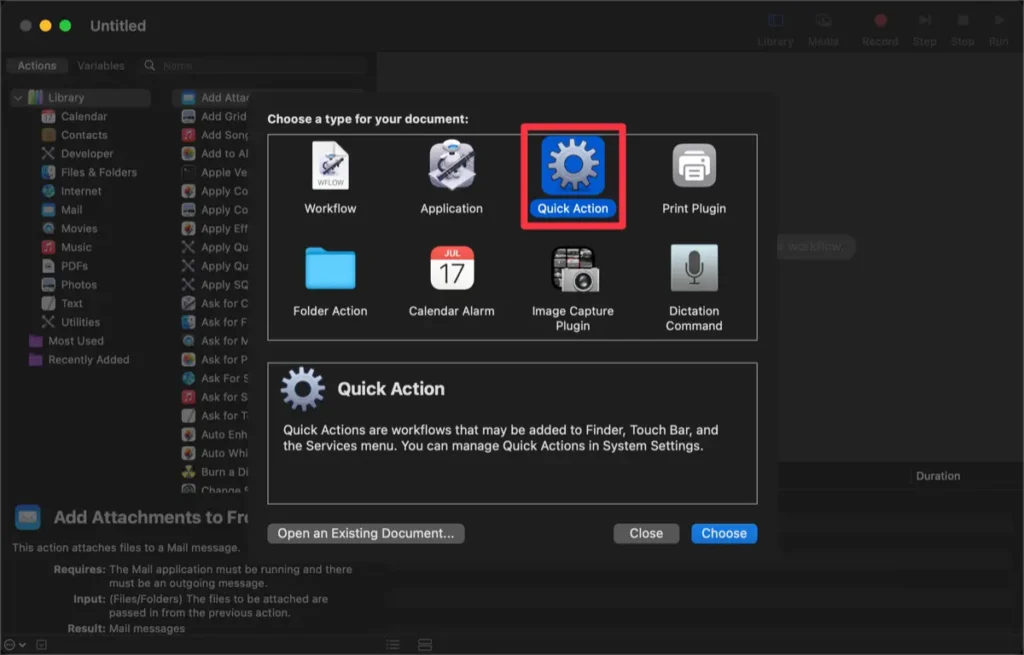
Thêm ‘Văn bản thành Tệp âm thanh’ như một nhiệm vụ.
Từ danh sách các hành động hiển thị trong thanh bên, thêm [Văn bản thành Tệp âm thanh] nằm dưới [Âm nhạc] vào không gian làm việc trung tâm. Tiếp theo, chỉ định giọng hệ thống và vị trí lưu tệp.
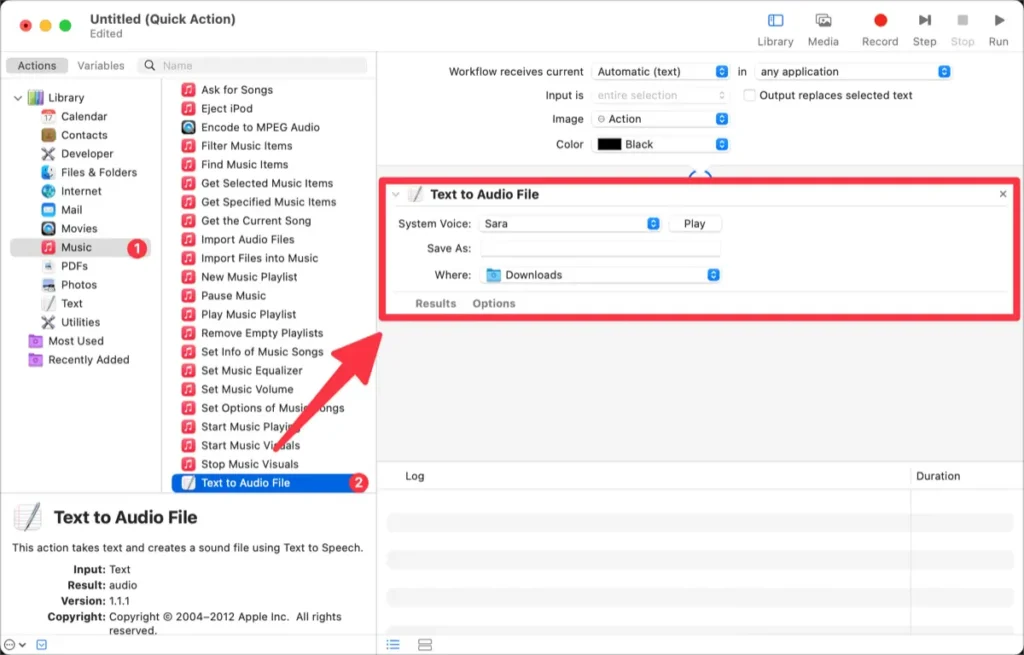
Thêm ‘Mã hóa thành âm thanh MPEG’ như một nhiệm vụ.
Tiếp theo, bạn cũng cần thêm hành động [Mã hóa thành âm thanh MPEG] nằm dưới [Âm nhạc] vào không gian làm việc trung tâm. Tùy chọn [Bộ mã hóa] xác định chất lượng của tệp âm thanh kết quả.
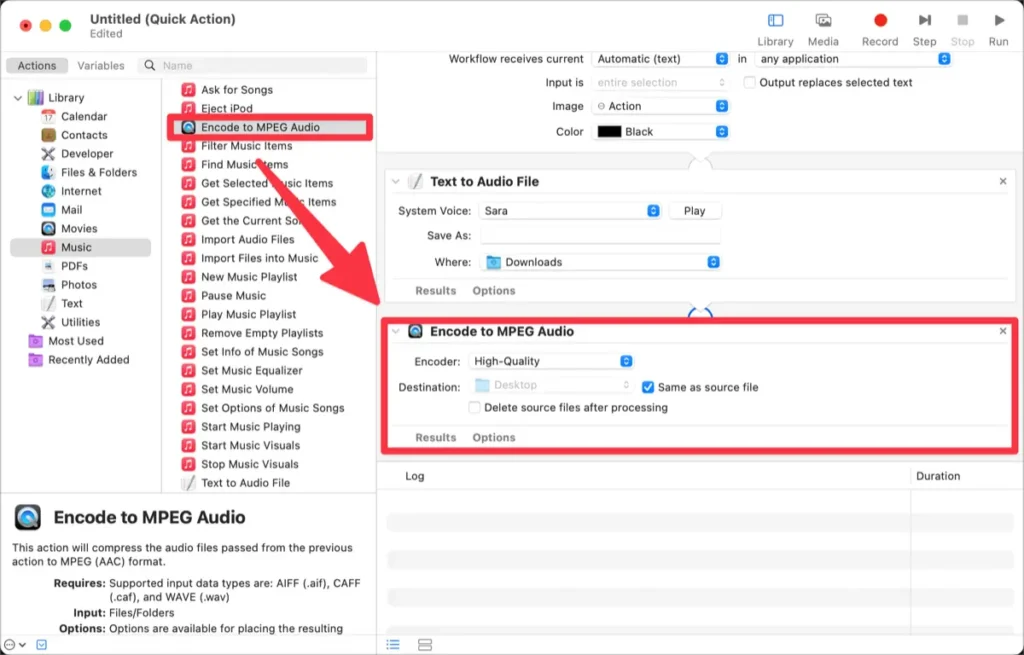
Lưu Hành động Nhanh.
Sau khi hoàn thành tất cả các bước, nhấn tổ hợp phím ⌘ + S để lưu luồng công việc. Hãy đảm bảo đặt tên Hành động Nhanh của bạn sao cho rõ ràng phản ánh chức năng của nó. Tôi đã đặt tên nó là ‘TTS’.
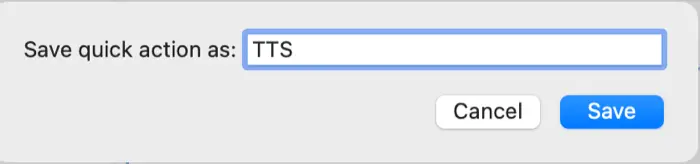
Hành động Nhanh đã lưu sẽ được lưu trữ trong thư mục [Người dùng → Tên người dùng → Thư viện → Dịch vụ].
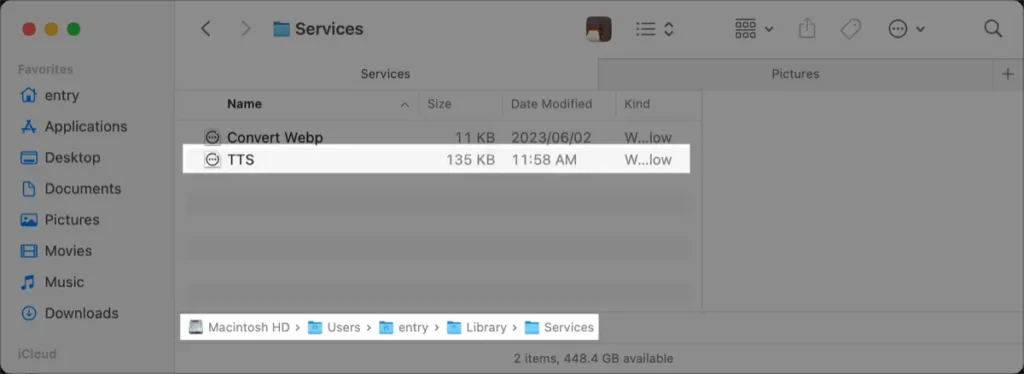
Cách lưu văn bản thành tệp âm thanh
Mở trình soạn thảo văn bản, nhập văn bản của bạn và nhấp chuột phải để truy cập vào menu ngữ cảnh. Chạy hành động đã tạo từ menu.
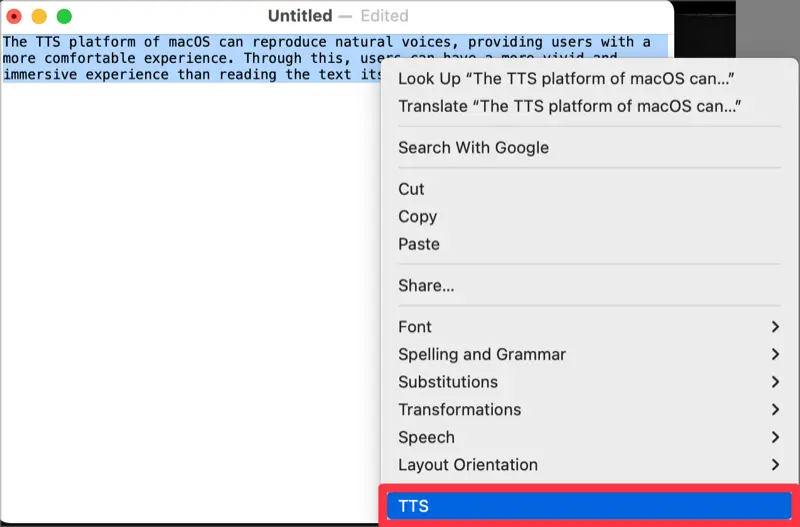
Bạn cũng có thể chọn văn bản trong trình duyệt Safari, nhấp chuột phải và chọn lưu văn bản ngay lập tức thành tệp âm thanh.
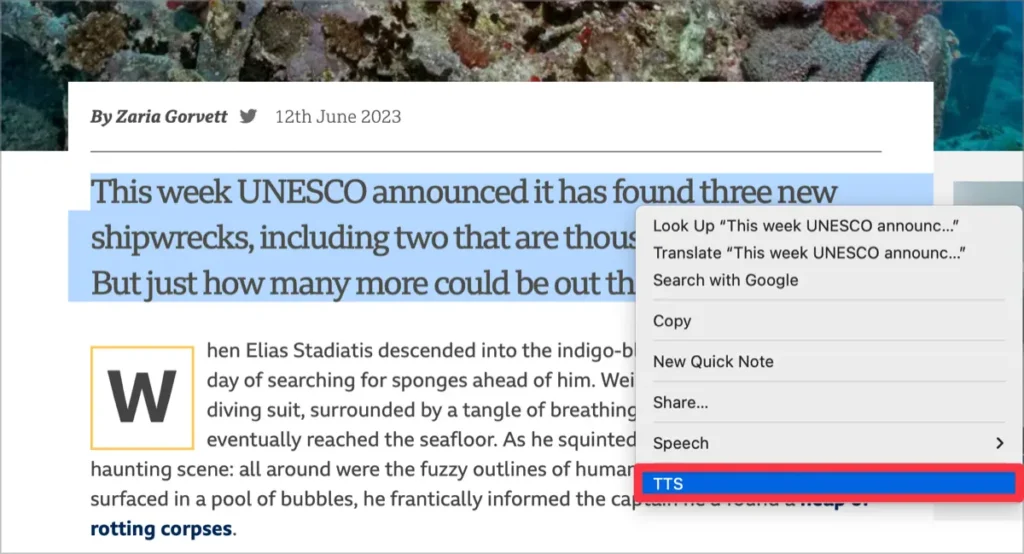
Văn bản sẽ được lưu thành tệp âm thanh định dạng .m4a, như được hiển thị trong hình ảnh sau.
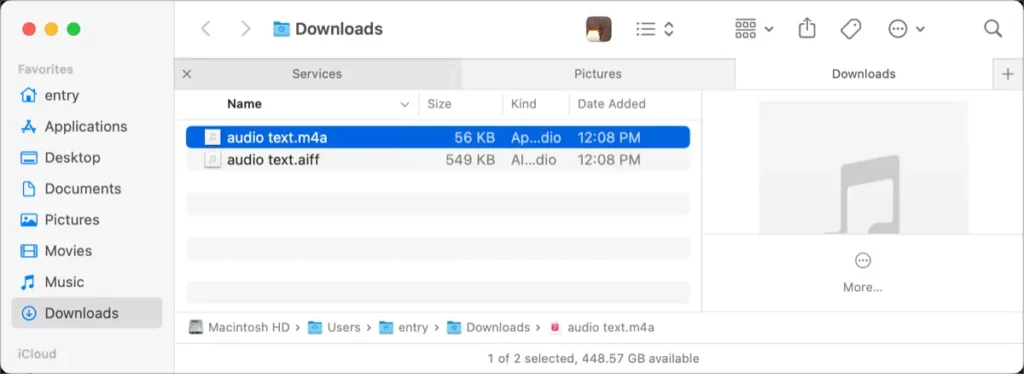
Bạn có thể sử dụng TTS tích hợp trong Mac để nghe các bài báo tin tức hoặc sách trong định dạng âm thanh. Ngoài ra, bạn có thể tạo tệp âm thanh từ kịch bản YouTube để sử dụng trong sản xuất video.